노트북을 사용하다 보면 주변에 있는 무선 네트워크가 와이파이 목록에 나타나며 회사나 내부나 오피스텔일 경우 나와 상관 없는 와이파이 목록이 다수 나타나게 되는데요.
네트워크 사용 패턴에 따라 와이파이를 옮겨 연결해야 하는 경우 와이파이 목록에 불필요한 리스트가 많으면 선택시 불편할 수 있는데, 나와 상관 없는 불필요한 주변 SSID를 와이파이 목록에서 삭제할 수 있고 필요에 따라 다시 복구할 수 있습니다.
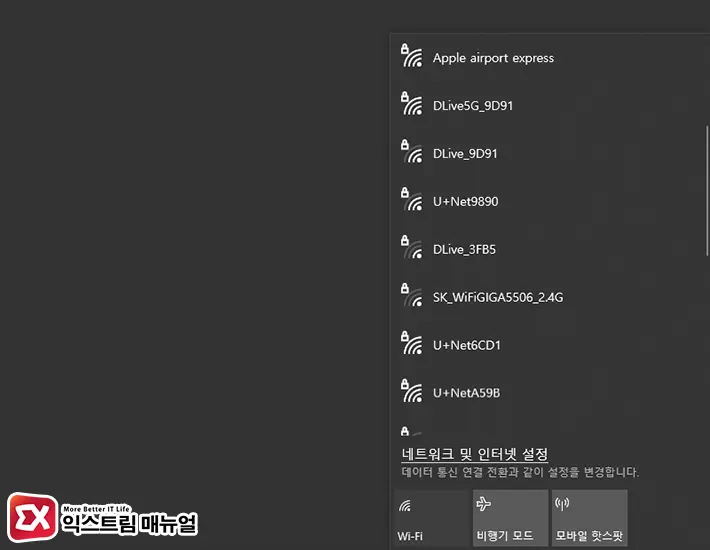
목차
와이파이 목록 필터링 설정
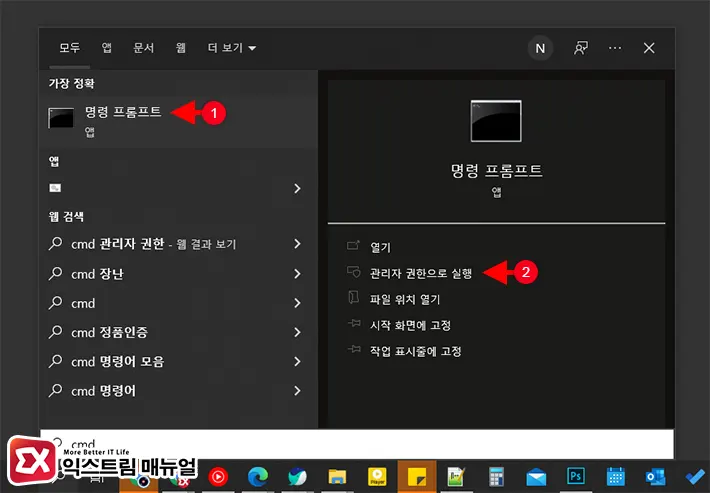
- Windows 검색에서
cmd를 입력합니다. - 명령 프롬프트를 관리자 권한으로 실행합니다.
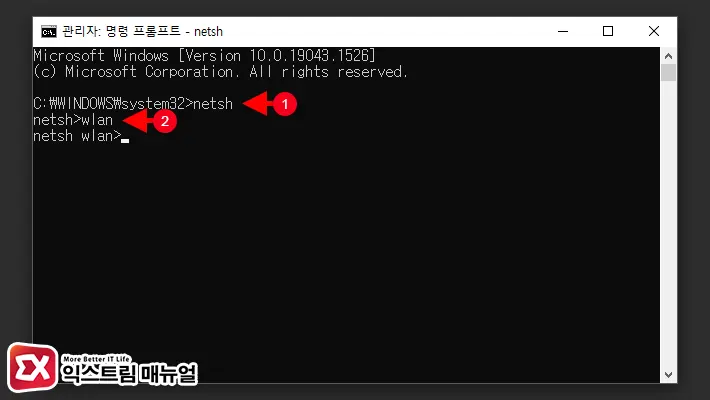
netsh를 입력해 네트워크 쉘을 실행합니다.wlan을 입력해 무선 네트워크 설정을 실행합니다.
목록에서 SSID 삭제
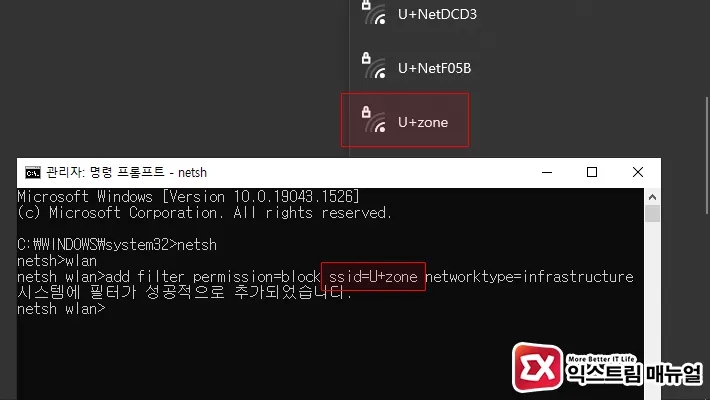
와이파이 목록에서 삭제할 SSID를 확인한 다음 아래 명령어의 SSID= 구문에 대입해 입력합니다.
add filter permission=block ssid=와이파이 이름 networktype=infrastructure
목록에서 SSID 복구
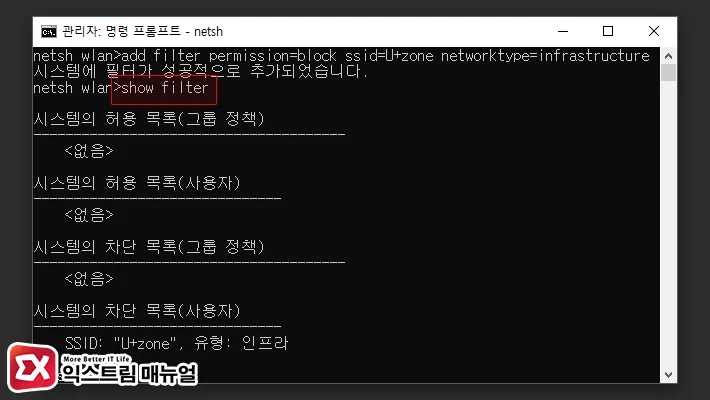
show filter를 입력해 필터링 목록을 확인합니다.
💡 삭제된 와이파이를 다시 목록에 복구하기 위해서 우선 삭제했던 와이파이의 SSID를 확인합니다. 시스템의 차단 목록에서 앞서 삭제했던 SSID 이름을 확이할 수 있습니다.
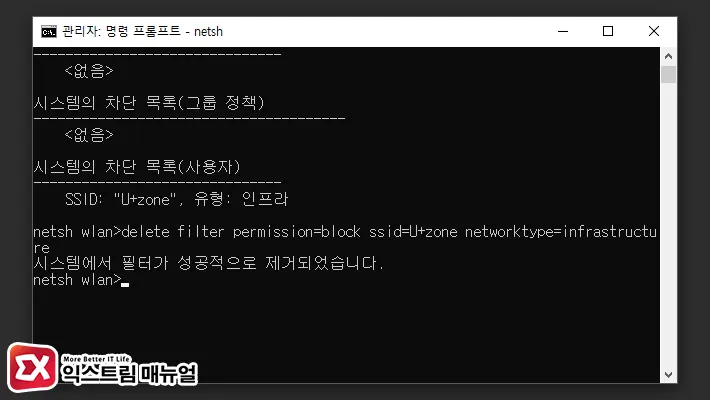
- 확인한 SSID를 명령어에 대입해 입력 후 엔터키를 누릅니다.
delete filter permission=block ssid=와이파이 이름 networktype=infrastructure
- 작업표시줄의 와이파이 아이콘을 클릭 후 와이파이 리스트에 삭제했던 이름이 나타나는지 확인합니다.



